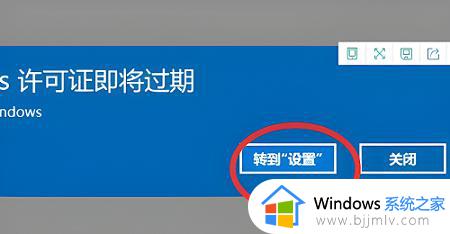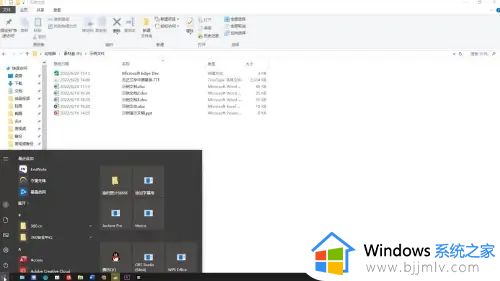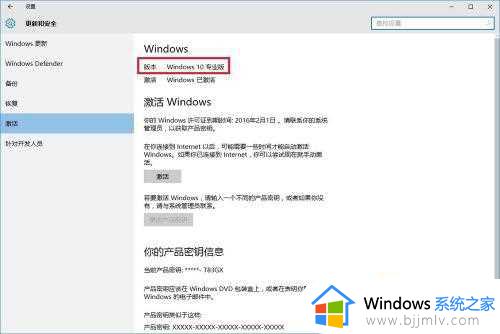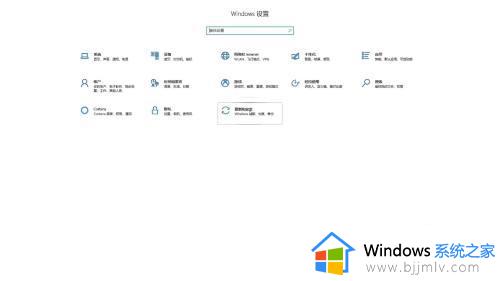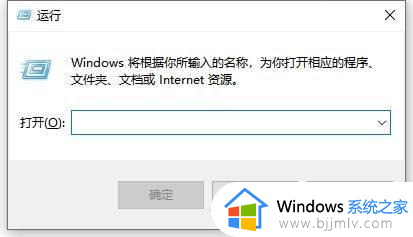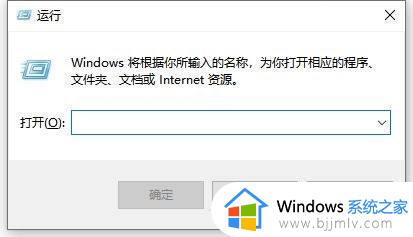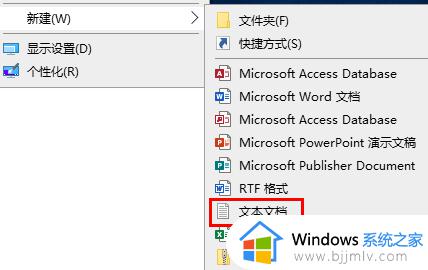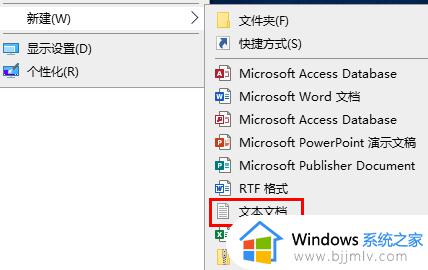电脑提示windows许可证过期怎么办 电脑提醒windows许可证过期处理方法
由于用户通过产品密钥激活的微软系统存在有激活期限,因此在使用一段时间之后,系统桌面上就会出现windows许可证过期的提示窗口,这需要用到需要再次激活系统才能正常使用,那么电脑提示windows许可证过期怎么办呢?这里小编就来教大家电脑提醒windows许可证过期处理方法。
具体方法:
方法一、
1.首先当系统提示过期的时候点击“转到设置”;
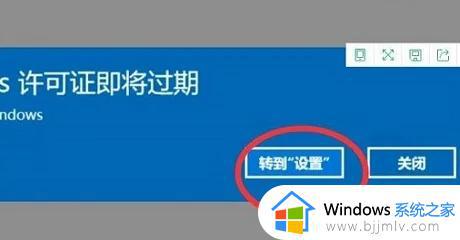
2.然后查看一下过期的时间,按下快捷键“win+r”打开运行,输入“slmgr.vbs -xpr”;
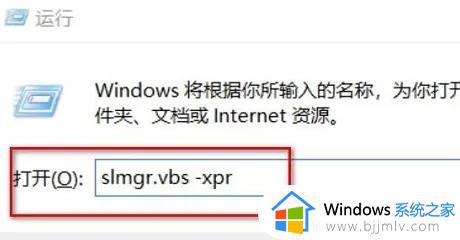
3.然后根据自己系统的版本去搜索相对应的序列号,并右击左下角开始点击“命令提示符(管理员)”进入;
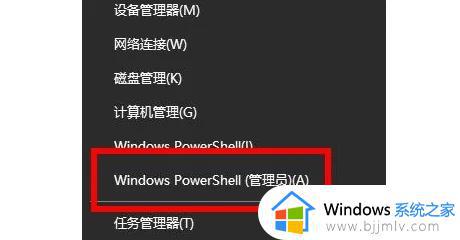
4.输入代码:slmgr /ipk VK7JG-NPHTM-C97JM-9MPGT-3V66T,slmgr /skms kms.xspace.inslmgr /ato,可以激活专业版系统;
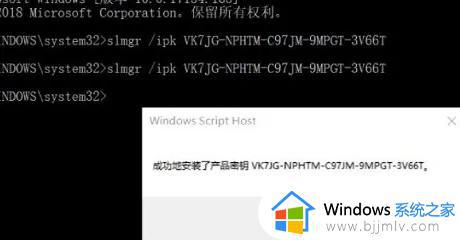
5.最后可以回到设置查看自己的系统是否成功进行了激活,激活之后右下角的水印会消失。
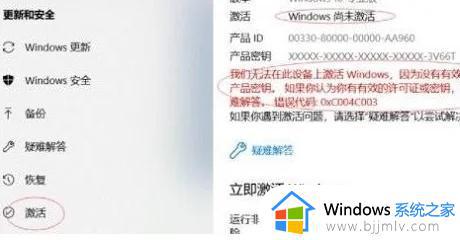
方法二、
1.当然大家也可以去重新输入一条新的密钥来进行解决,首先点击左下角开始,然后点击设置;

2.随后去点击“更新和安全选项”;
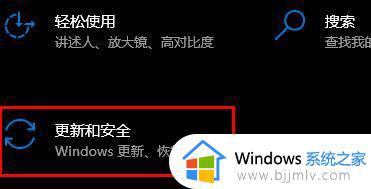
3.点击激活,再点击右侧的“更改产品密钥”选项;
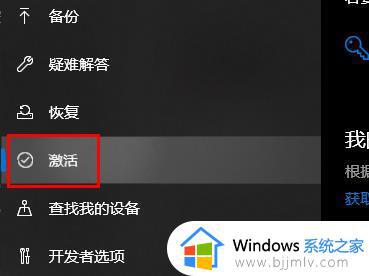
4.最后输入该激活码就好了。
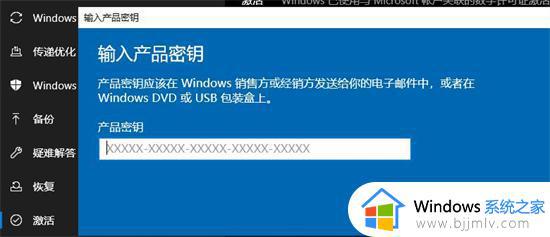
以上就是小编给大家带来的电脑提醒windows许可证过期处理方法了,碰到同样情况的朋友们赶紧参照小编的方法来处理吧,希望本文能够对大家有所帮助。